На этой неделе мы обсудим, как устранять различные ошибки сборки, которые мы получаем при устранении неполадок при установке для SQL Server. Я сосредоточу эту статью больше на SQL Server 2008 R2 и системе Windows 7. Прежде чем начать, я объясню, что такое сборка в Windows. Википедия описывает сборку в CLI как библиотеку скомпилированного кода, используемую для развертывания, управления версиями и безопасности. Сборки CLI могут иметь информацию о версии, что позволяет им устранить большинство конфликтов между приложениями, вызванных общими сборками.
Ошибки сборки при установке SQL в Windows
Итак, давайте перейдем к части, посвященной устранению неполадок в статье.
В большинстве случаев ошибки сборки возникают из-за остатков неудачной установки, то есть установка прошла на полпути и была выполнена откат. В таких случаях мы должны вручную очистить записи. Это немного длительный и, казалось бы, сложный процесс, но я постараюсь сделать его максимально простым. Прежде чем мы начнем процесс, создайте точку восстановления системы и создайте резервную копию реестра. Пожалуйста, следуйте этим статьям, чтобы сделать это.
- Как создать точку восстановления системы в Windows
- Резервное копирование и восстановление реестра в Windows
Прежде всего, мы должны удалить любые после записи. Если на этом компьютере не установлен SQL, просто удалите все записи SQL из раздела «Программы и компоненты». Если нет, просто удалите SQL Server 2008 R2 и выберите экземпляр, который вы пытаетесь установить (больше ничего не удаляйте). Если его там нет, тогда оставьте его и давайте перейдем к следующему шагу.
Следующим шагом является проверка реестра, чтобы убедиться, что все записи удалены. Честно говоря, практически невозможно найти и удалить все записи SQL, но мы можем удалить только те важные, которые, по нашему мнению, вызовут проблемы.
- Пуск -> Выполнить -> Regedit
- Идти к
32-разрядный: HKEY_LOCAL_MACHINE SOFTWARE Microsoft Microsoft SQL Сервер
64-разрядная версия: HKEY_LOCAL_MACHINE SOFTWARE Wow6432Node Microsoft Microsoft SQL Сервер
- Удалите записи для экземпляра SQL, который вы хотите установить. Если у вас нет другого SQL, просто удалите корневую папку сервера Microsoft SQL .
- Теперь перейдите в HKEY_LOCAL_MACHINE SYSTEM ControlSet001 Services Eventlog Application и удалите записи для экземпляра SQL, который вы хотите установить.
- Затем перейдите в HKEY_LOCAL_MACHINE SYSTEM ControlSet001 Services и удалите записи для экземпляра SQL, который вы хотите установить.
- Вы найдете несколько наборов элементов управления, таких как ControlSet001 , ControlSet002 , ControlSet003 , ControlSet004 и т. Д. Повторите тот же процесс.
- HKEY_LOCAL_MACHINE SYSTEM CurrentControlSet Services Eventlog Application и удалите записи для экземпляра SQL, который вы хотите установить
- HKEY_LOCAL_MACHINE SYSTEM CurrentControlSet Services и удалите записи для экземпляра SQL, который вы хотите установить.
Теперь следующим шагом является удаление записей сборки для SQL. Для этого
- Пуск -> Выполнить -> Сборка
- Ищите сборки, запущенные с помощью Microsoft.SqlServer , как только вы найдете его правой кнопкой мыши и нажмите «Удалить»
Теперь просто чтобы убедиться, что у вас есть все записи, есть хитрость, где мы можем переключить представление сборки в представление папки.
- В командной строке введите cd/d% windows% assembly
- Введите: attrib -r -h -s desktop.ini
- Введите ren desktop.ini desktop.bak
Или
- Перейдите на страницу HKEY_LOCAL_MACHINE SOFTWARE Microsoft Fusion
- Добавить новое имя двоичного значения «DisableCacheViewer»
- Щелкните правой кнопкой мыши «DisableCacheViewer» и выберите «Изменить».
- Введите 1
- Закройте реестр и попробуйте снова
Теперь, если вы вернетесь к сборке, вы должны быть представлениями папки, а не видом сборки. Теперь найдите любой Microsoft.SqlServer и удалите его. После завершения процесса просто очистите TEMP, перезагрузите систему и попробуйте установить ее снова.
Теперь в некоторых случаях вы все равно можете получить ошибку сборки, в большинстве случаев это связано с Microsoft .NET 4.0. Я бы порекомендовал переустановить .NET Frameworks 4.0 и попробовать установить его снова. Также Microsoft Visual C ++ 2008 или 2010 также может вызывать такие ошибки. Переустановка их была бы хорошей идеей.
Существует другой сценарий, в котором ошибка вызвана MSI-драйвером Microsoft SQL Server 2008 R2 RsFx. В таких случаях мы можем попробовать две вещи.Одним из них является создание отсутствующей записи в реестре или удаление драйвера из папки установщика.
Способ 1:
- Пуск -> Выполнить -> Regedit
- Перейдите в HKEY_LOCAL_MACHINE SYSTEM CurrentControlSet Services RsFx0150
- Нажмите правой кнопкой мыши на RsFX0150 , нажмите Новый ключ и введите InstancesShares.
- Теперь закройте реестр и попробуйте установить его снова.
Способ 2:
- Пуск -> Выполнить -> Установщик
- Как только папка откроется, вы отправите много столбцов, щелкните правой кнопкой мыши на любом из имен столбцов и выберите «Больше».
- В списке выберите Комментарии и нажмите кнопку «ОК».
- Теперь найдите MSI-драйвер Microsoft SQL Server 2008 R2 RsFx в комментариях (поскольку фактическое имя файла будет бессмысленным)
- Щелкните правой кнопкой мыши по файлу MSI и выберите «Удалить».
Хорошо, используя этот метод, вы сможете решить большинство ошибок, связанных со сборкой, при установке Microsoft SQL Server 2008 R2. Если у вас все еще есть проблемы, вы можете использовать наш раздел комментариев.
- Remove From My Forums
-
Question
-
Hi, trying to install Foundation on a clean WFE (Windows 2008 R2, No service pack). Going to add a blank SQL 2008 for a small farm.
WHen I ran the Products Preparation Tool, I got «There was an error during installation. The tool was unable to download Microsoft SQL Server 2008 Native Client. Please check your Internet connection and try again.»
Browsed to the microsoft site without a problem.
Here’s the restults:
• Application Server Role, Web Server (IIS) Role: configured successfully
• Microsoft SQL Server 2008 Native Client: download error
• Hotfix for Microsoft Windows (KB976462): Installation skipped
• Windows Identity Foundation (KB974405): Installation skipped
• Microsoft Sync Framework Runtime v1.0 (x64): Installation skipped
• Microsoft Chart Controls for Microsoft .NET Framework 3.5: Installation skipped
• Microsoft Filter Pack 2.0: Installation skipped
• Microsoft SQL Server 2008 Analysis Services ADOMD.NET: Installation skipped
• Microsoft Server Speech Platform Runtime (x64): Installation skipped (optional component)
• Microsoft Server Speech Recognition Language — TELE(en-US): Installation skipped (optional component)
• SQL 2008 R2 Reporting Services SharePoint 2010 Add-in: Installation skipped (optional component)
Answers
-
Hello,
You can download the pre requisites manually and install them.
Check if the firewall is blocking.
Here
is a good source to help you install.Pradeep
- Marked as answer by
Wednesday, February 23, 2011 5:19 AM
- Marked as answer by
- Remove From My Forums
-
Question
-
Hi, trying to install Foundation on a clean WFE (Windows 2008 R2, No service pack). Going to add a blank SQL 2008 for a small farm.
WHen I ran the Products Preparation Tool, I got «There was an error during installation. The tool was unable to download Microsoft SQL Server 2008 Native Client. Please check your Internet connection and try again.»
Browsed to the microsoft site without a problem.
Here’s the restults:
• Application Server Role, Web Server (IIS) Role: configured successfully
• Microsoft SQL Server 2008 Native Client: download error
• Hotfix for Microsoft Windows (KB976462): Installation skipped
• Windows Identity Foundation (KB974405): Installation skipped
• Microsoft Sync Framework Runtime v1.0 (x64): Installation skipped
• Microsoft Chart Controls for Microsoft .NET Framework 3.5: Installation skipped
• Microsoft Filter Pack 2.0: Installation skipped
• Microsoft SQL Server 2008 Analysis Services ADOMD.NET: Installation skipped
• Microsoft Server Speech Platform Runtime (x64): Installation skipped (optional component)
• Microsoft Server Speech Recognition Language — TELE(en-US): Installation skipped (optional component)
• SQL 2008 R2 Reporting Services SharePoint 2010 Add-in: Installation skipped (optional component)
Answers
-
Hello,
You can download the pre requisites manually and install them.
Check if the firewall is blocking.
Here
is a good source to help you install.Pradeep
- Marked as answer by
Wednesday, February 23, 2011 5:19 AM
- Marked as answer by
 В данной статье я подробно опишу процесс установки Microsoft SQL Server 2008 R2 в Windows Server 2008 R2 (для других ОС семейства Windows процесс аналогичен). Во время установки будут выбраны настройки, необходимые для работы с программами 1С:Предприятие 7.7 или 1С:Предприятие 8.х (если вы устанавливаете SQL Server для работы с другими программами, выбор параметров может отличаться).
В данной статье я подробно опишу процесс установки Microsoft SQL Server 2008 R2 в Windows Server 2008 R2 (для других ОС семейства Windows процесс аналогичен). Во время установки будут выбраны настройки, необходимые для работы с программами 1С:Предприятие 7.7 или 1С:Предприятие 8.х (если вы устанавливаете SQL Server для работы с другими программами, выбор параметров может отличаться).
0. Оглавление
- Что понадобится
- Установка SQL Server 2008 R2
- Настройка Брандмауэра Windows для MS SQL Server 2008 R2
- Администрирование SQL Server 2008 R2
1. Что понадобится
- Компьютер соответствующий минимальным системным требованиям для работы с SQL Server 2008 R2. Подробно о требовании к оборудованию и операционной системе читайте здесь.
- Права администратора на локальном компьютере.
- Установочный диск Microsoft SQL Server 2008 R2 (или образ диска).
- Действующий ключ продукта (не обязательно).
2. Установка SQL Server 2008 R2
Запускаем файл setup.exe с установочного диска Microsoft SQL Server 2008 R2 и соглашаемся на включение основной роли платформы .NET Framework. О том, как установить компоненту .NET Framework 3.5 в Microsoft Windows Server 2008 R2 можно прочитать здесь.
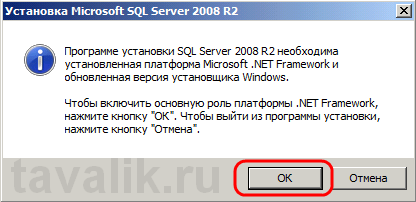
Откроется «Центр установки SQL Server» , переходим на вкладку «Установка» и нажимаем «Новая установка и добавление компонентов к существующей установке» .
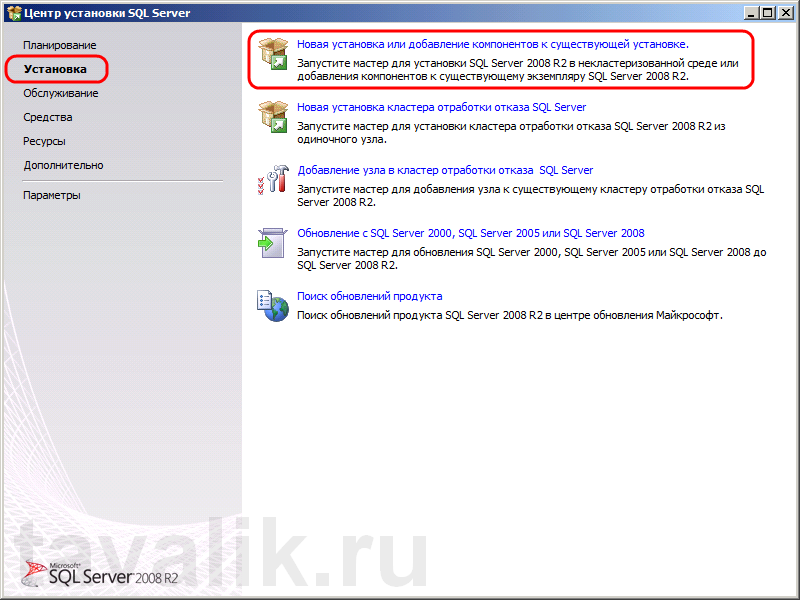
Запустится процедура проверки установки. Если тестирование выявит какие-либо ошибки, необходимо устранить их и повторить операцию. Если все в порядке нажимаем «ОК» .
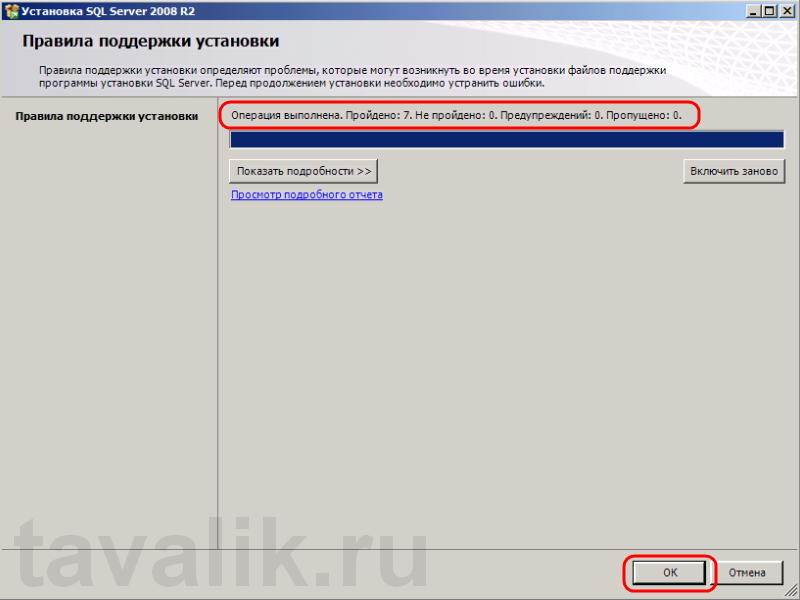
На следующей странице вводим ключ продукта, либо выбираем установку свободного выпуска «Evaluation». В последнем случае SQL Server будет без ограничений работать на протяжении 180 дней со дня установки, после чего потребуется ввести ключ продукта. Определившись с выпуском, нажимаем «Далее» .
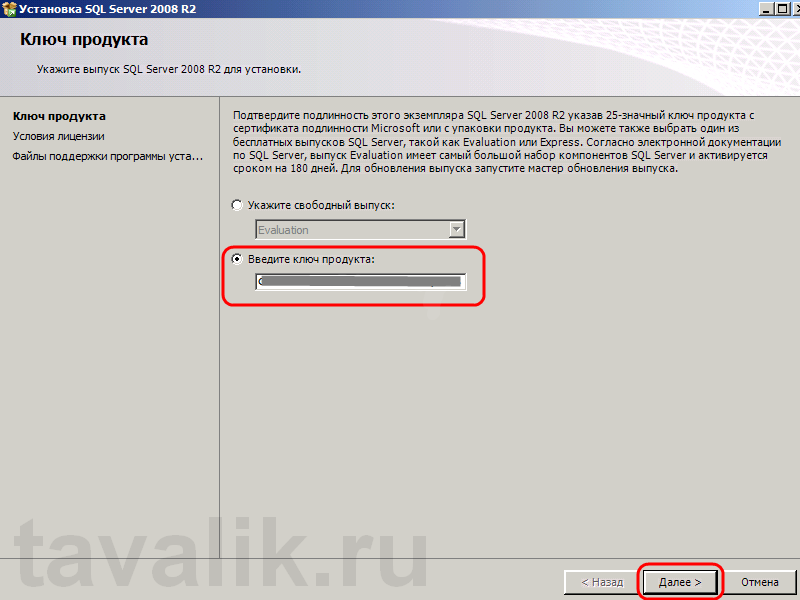
Принимаем условия лицензионного соглашения и нажимаем «Далее» .

Нажимаем «Установить» для установки файлов поддержки программы установки.

Дожидаемся окончания процесса определения проблем, если таковые выявлены, их необходимо устранить и повторить тест. В противном случае нажимаем «Далее» .

На следующем шаге выбираем «Установка компонентов SQL Server» (если вы устанавливаете его не для SharePoint) и нажимаем «Далее» .

Теперь выбираем компоненты для установки. Например для работы программ 1С:Предприятие 7.7 и 1С:Предприятие 8.х (впрочем, как и для большинства других программ) достаточно выбрать лишь компоненты:
- Службы компонента Database Engine
- Средства управления — основные
- Средства управления — полный набор
Все необходимые компоненты можно установить позже, запустив заново установку MS SQL Server. Отмечаем необходимые компоненты и нажимаем «Далее» .
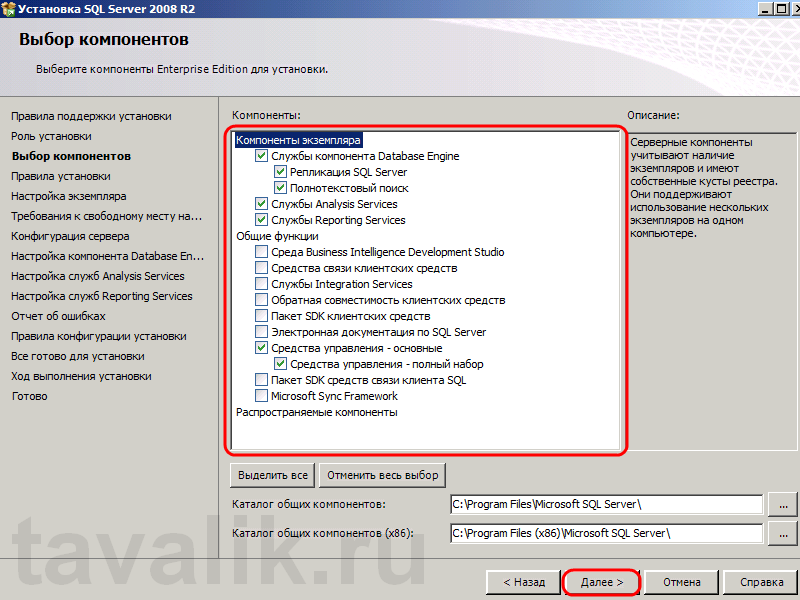
Опять дожидаемся окончания теста определения возможности установки и нажимаем «Далее» .

Теперь необходимо ввести имя именованного экземпляра SQL Server или оставить имя экземпляра по умолчанию (MSSQLSERVER). На одном изолированном сервере возможно устанавливать до 50 именованных экземпляров MS SQL Server 2012 и до 25 в отказоустойчивом кластере при использовании общего диска кластера. Экземпляр по умолчанию может быть только один. Выбрав тип установки, жмем «Далее» .

После проверки необходимого свободного места на диске, снова жмем «Далее» .

Теперь необходимо выбрать тип запуска служб. Для службы «Агент SQL Server» можно выбрать тип запуска «Вручную» , если вы не собираетесь использовать его постоянно. Остальные службы запускаются в автоматическом режиме. После ввода настроек переходим на вкладку «Параметры сортировки» .

Здесь требуется выбрать параметры сортировки, необходимые для того приложения, которое будет работать с SQL Server.
Будте внимательны, параметры сортировки устанавливаются один раз и поменять их уже нельзя!
Указав правильные значения жмем «Далее» .

На данной странице необходимо выбрать режим проверки подлинности для компоненты Database Engine (администрирование баз данных). Выбираем «Смешанный режим» , придумываем сложный пароль для встроенной учетной записи sa (system administrator) и обязательно записываем его (среди прочего) на бумажный носитель. Как говорится, тупой карандаш лучше острой памяти. Можно также использовать для этих целей специальные менеджеры паролей, например бесплатную программу KeePass. Затем определим пользователей Windows, которые смогут работать с Database Engine (как минимум текущего пользователя) и перейдем на вкладку «Каталог данных» .

Здесь выбираем корневой каталог, в котором будут храниться непосредственно файлы баз данных. Если в конфигурации компьютера присутствует RAID-массив из жестких дисков, разумно расположить файлы данных именно на нем. Указав необходимый путь, жмем «Далее» .

Если в процессе установки помимо основных были выбраны дополнительные компоненты, например служба Analysis Services, то также следует отдельно настроить и эти службы. В данном примере необходимо указать пользователей, имеющих разрешения администратора для служб Analysis Services, а также указать каталог хранения данных, перейдя на вкладку «Каталоги данных» .

Выбрав путь, жмем «Далее» .

Аналогично, для служб Reporting Services выбираем «Установить конфигурацию по умолчанию для работы в собственном режиме.» (если вы устанавливаете SQL Server не для SharePoint) и нажимаем «Далее» .

Вы можете помочь корпорации Microsoft установив флаг «Отправлять отчеты об ошибках…» . Жмем «Далее» .

Снова дожидаемся окончания проверки возможности установки, исправляем ошибки, если таковые имеются и жмем «Далее» .

Проверяем все введенные раннее настройки, и если все верно нажимаем «Установить» .

Дожидаемся окончания процесса установки. Если все прошло хорошо, то увидим сообщение, что Установка SQL Server 2008 R2 выполнена успешно. Нажимаем «Закрыть» .

На этом установка SQL Server 2008 R2 завершена.
3. Настройка Брандмауэра Windows для MS SQL Server 2008 (R2)
Если предполагается, что с SQL сервером будут работать программы, расположенные на других компьютерах в сети, то на самом сервере, где запущена служба SQL Server необходимо настроить Брандмауэр Windows для работы SQL Server. Подробно об этом можно прочитать здесь.
4. Администрирование SQL Server 2008 R2
Для администрирования SQL Server используется программа «Среда SQL Server Management Studio». Ярлык для запуска данной программы можно найти в меню «Пуск» — «Microsoft SQL Server 2008 R2» — «Среда SQL Server Management Studio».
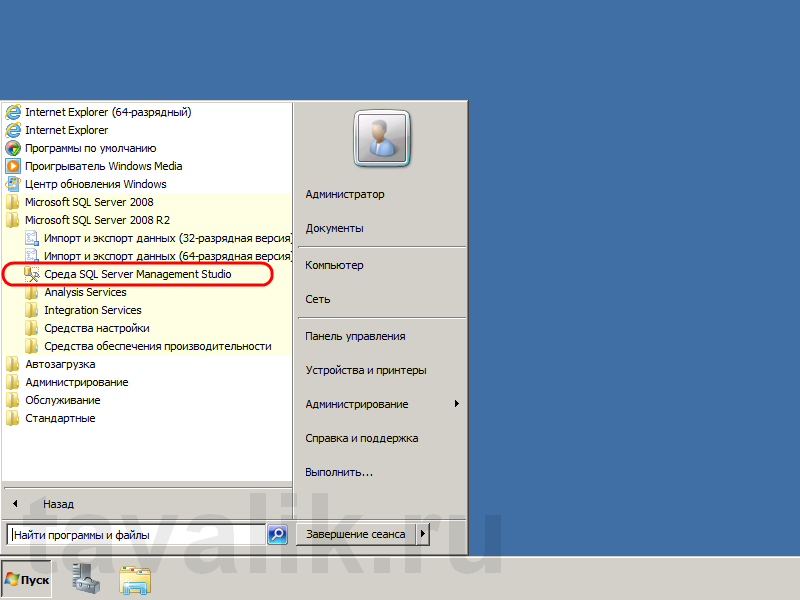
В открывшемся окне выбираем:
- Тип сервера: «Компонент Database Engine» .
- Имя сервера в формате «<Имя компьютера><Идентификатор экземпляра>» , где
<Имя компьютера> — имя или IP-адрес физического компьютера на котором установлен SQL Server.
<Идентификатор экземпляра> — задается только в случае подключения к именованному экземпляра SQL Server. - Проверка подлинности: «Проверка подлинности SQL Server» или «Проверка подлинности Windows»
- Имя входа: имя пользователя SQL Server.
- Пароль: в случае проверки подлинности SQL Server, пароль для выбранного пользователя.

После чего нажимаем «Соединить».
|
7 / 7 / 0 Регистрация: 13.09.2009 Сообщений: 263 |
|
|
1 |
|
|
12.07.2011, 19:46. Показов 2284. Ответов 8
Запускаю установочник: И появляется ошибка. Нажимаю Запуск программы. 3. Потом снова предупреждение: 5. 6. 7. 8. Если поменять место установки программы, то возникает ошибка: 10. 11. 12. И на этом шаге тоже ошибки, дальше установка не идёт. Не понимаю в чём дело. Уже 4 установочника перепробовала, везде одно и тоже…
__________________ 0 |
|
67 / 67 / 7 Регистрация: 26.11.2010 Сообщений: 123 |
|
|
13.07.2011, 00:07 |
2 |
|
Последние ошибки возникают из-за того, что вы не определили от какого пользователя будут работать службы! Там необходимо задать пользователя и пароль! 1 |
|
7 / 7 / 0 Регистрация: 13.09.2009 Сообщений: 263 |
|
|
13.07.2011, 00:44 [ТС] |
3 |
|
Последние ошибки возникают из-за того, что вы не определили от какого пользователя будут работать службы! Там необходимо задать пользователя и пароль! На диске D: папку создавала, но это не помогает. 0 |
|
67 / 67 / 7 Регистрация: 26.11.2010 Сообщений: 123 |
|
|
13.07.2011, 02:48 |
4 |
|
На 12 рисунке за окном ошибки имеется грид (таблица), в котором в первом столбце отображены службы, во втором столбце от какого пользователя будет запущенна эта служба, в третьем пароль этого пользователя, а в четвертом как будет запущена эта служба: автоматически, в ручном режиме и т.п. 1 |
|
7 / 7 / 0 Регистрация: 13.09.2009 Сообщений: 263 |
|
|
13.07.2011, 09:59 [ТС] |
5 |
|
Ставлю на Windows 7. Версии SQL Server 2008 разные пробовала… Enterprise Edition, R1, R2 … в общем они все практически одинаковые, как мне показалось… 0 |
|
67 / 67 / 7 Регистрация: 26.11.2010 Сообщений: 123 |
|
|
13.07.2011, 12:28 |
6 |
|
link — это ссылка по поводу первой ошибки! Как я понял по большей вероятности она возникает, когда используется сжатие папки! Миниатюры
1 |
|
7 / 7 / 0 Регистрация: 13.09.2009 Сообщений: 263 |
|
|
13.07.2011, 12:50 [ТС] |
7 |
|
Ну в общем 1-я ошибка не проблема, а вот далее на после тех 4-х ошибок установку продолжить не могу. 0 |
|
67 / 67 / 7 Регистрация: 26.11.2010 Сообщений: 123 |
|
|
13.07.2011, 14:40 |
8 |
|
Как я понимаю, домена нет! Создай нового пользователя с правами администратора и задай ему пароль! И выбери, определив тот же пароль, этого пользователя на шаге 12 в таблице! Вот еще посмотри: Install Microsoft SQL Server 2008 R2/ 1 |
|
7 / 7 / 0 Регистрация: 13.09.2009 Сообщений: 263 |
|
|
13.07.2011, 16:19 [ТС] |
9 |
|
OK, спасибо, попробую так сделать, хотя мучают сомнения, что получится… 0 |
Все сделали по инструкции, но MS SQL Server все равно бунтует? Можно пойти на какой-нибудь форум и пожаловаться там.
Помогаем

Highload решил упростить вам задачу и просто собрал топ причин, почему не устанавливается Microsoft SQL Server, в одном материале.
Даже если перед установкой новой версии MS SQL Server вы удалили старую, что-то могло не удалиться. Это «что-то» система продолжает держать и не дает поставить новую СУБД (систему управления базами данных).
Решение: почистить файлы вручную (вплоть до реестра) или какой-то программой; переустановить фреймворк и распространяемый Visual C++ Redistributable
Пользователя, которого вы назначили управлять сервером, не существует (или у него нет нужных прав)
В начале установки нужно задать пользователя и пароль учетной записи, которая будет управлять службой MS SQL Server. Если этого пользователя нет, он ограничен в правах доступа или система просто решила испортить вам день, с СУБД будут проблемы. Она либо не установится, либо установится криво.
Зберіть свою команду мрії та ведіть її до спільної мети.
РЕЄСТРУЙТЕСЯ!

Решение: можно долго и нудно разбираться с текущим пользователем, но лучше просто создать нового; или вообще использовать системную учетную запись (SYSTEM)
Имя компьютера и/или имя пользователя задано кириллицей
То есть русскими буквами. Примитивная причина, но иногда такое случается.
Решение: поменять имя компьютера на английское 🙂 И заодно проверить всех пользователей
Вы ввели неправильный пароль пользователя
Опять же — чистая невнимательность. Если на этапе установки ввести не тот пароль для пользователя, который будет управлять службой, Microsoft SQL Server не напишет вам, что он неправильный.
Решение: вручную проверить пароль пользователя
Версия SQL Server не поддерживается текущей версией Windows Server
Или наоборот. Посмотрите список требований к вашей версии SQL Server на сайте Microsoft. Если вашего Windows Server в списке нет — ничего не попишешь.
Решение: поставить другую версию SQL Server, или обновить Windows Server, или просто поставить SQL не на сервер, а на обычный Windows
Версия SQL Server не поддерживается вашей Windows
Например, SQL Server 2012 подходит для Windows от Vista до семерки, а с установкой на десятку могут быть проблемы.
Решение: как и в прошлом пункте, только с поправкой на обычный Windows; если очень нужна именно эта версия SQL, можно попробовать запустить ее в режиме совместимости с какой нибудь из других версий Windows — «методом проб и ошибок»
Вы поставили новую версию SQL Server
Это не совсем проблема, так как в этом случае все, скорее всего, установится, но не будет окошка с запуском программы. В новых версиях MS SQL сам сервер и SQL Server Management Studio (SSMS, визуальная оболочка) разъединены. Поэтому если нужна именно программа, в которой можно будет визуально работать с базами, то нужно ставить еще и SSMS.
Решение: поставить старую версию SQL Server, установить Management Studio или просто работать без графической оболочки
Вы засорили реестр
Иногда это приводит не к ошибке инсталляции, а к ее бесконечной загрузке. Если прошло несколько часов и ничего не установилось — это оно.
Решение: удалить из реестра HKLMSOFTWAREWOW6432NodeMicrosoftMicrosoft SQL Server Management Studio; а лучше вообще почистить реестр вручную или программой
Вы скачали кривой дистрибутив
Такое тоже может быть, особенно если скачивали не с официального сайта.
Решение: скачать нормальный дистрибутив 🙂
Мешают вирусы
В этом случае, как именно они повлияют на установку, предсказать невозможно.
Решение: удалить Microsoft SQL Server подчистую (то есть, в том числе из реестра); проверить ПК на вирусы; установить все заново
- Remove From My Forums
-
Вопрос
-
When I tried to install SQL Server 2008 R2 Native Client (32bit) in one of the PC, the error shown below occur:
«An error occurred during the installation of assembly ‘Microsoft.VC80.CRT, publickeyToken = «1fc8b3b9a1e18e3b», version = ‘8.0.50727.4027″, type = «win32», processorArchitecture = «x86″, Please refer to Help and Support
for more information. HRESULT = 0x800736B3»I have also tried to install in other PC with same specification, and the installation is successful.
PC: Win10, 32 bit
Thanks!
To clarify one thing I want to uninstall 2008 R2 and install 2008. I have earlier uninstalled R2 and installed 2008, but SSRS is not installed for some reason and I get the error message.
So I did as you said.
uninstalled defualt instance of 2008 (only instance on my computer) Reboot
removed from environmental variables:
;C:Program Files (x86)Microsoft SQL Server100ToolsBinn;C:Program FilesMicrosoft SQL Server100ToolsBinn;C:Program FilesMicrosoft SQL Server100DTSBinn;c:Program Files (x86)Microsoft SQL Server90Toolsbinn and rebooted.
installed 2008 again. with automatic config as you suggested.
(I did not manually install Sql server native client, I expected it to be installed automatically with the Sql server installation, it was)
Unfourtantly same problem. SSRS installation of SSRS failed.
Any other suggestions?
The log:
Overall summary:
Final result: SQL Server installation failed. To continue, investigate the reason for the failure, correct the problem, uninstall SQL Server, and then rerun SQL Server Setup.
Exit code (Decimal): -2068643839
Exit facility code: 1203
Exit error code: 1
Exit message: SQL Server installation failed. To continue, investigate the reason for the failure, correct the problem, uninstall SQL Server, and then rerun SQL Server Setup.
Start time: 2012-05-11 18:11:17
End time: 2012-05-11 18:12:50
Requested action: Install
Log with failure: C:Program FilesMicrosoft SQL Server100Setup BootstrapLog20120511_181027sql_rs_Cpu64_1.log
Exception help link: http://go.microsoft.com/fwlink?LinkId=20476&ProdName=Microsoft+SQL+Server&EvtSrc=setup.rll&EvtID=50000&ProdVer=10.0.1600.22
Machine Properties:
Machine name: HELWS047
Machine processor count: 4
OS version: Windows Vista
OS service pack: Service Pack 1
OS region: Sverige
OS language: English (United States)
OS architecture: x64
Process architecture: 64 Bit
OS clustered: No
Product features discovered:
Product Instance Instance ID Feature Language Edition Version Clustered
Sql Server 2008 MSSQLSERVER MSSQL10.MSSQLSERVER Database Engine Services 1033 Standard Edition 10.0.1600.22 No
Sql Server 2008 MSSQLSERVER MSSQL10.MSSQLSERVER SQL Server Replication 1033 Standard Edition 10.0.1600.22 No
Sql Server 2008 MSSQLSERVER MSSQL10.MSSQLSERVER Full-Text Search 1033 Standard Edition 10.0.1600.22 No
Sql Server 2008 MSSQLSERVER MSAS10.MSSQLSERVER Analysis Services 1033 Standard Edition 10.0.1600.22 No
Sql Server 2008 Management Tools — Basic 1033 Standard Edition 10.0.1600.22 No
Sql Server 2008 Management Tools — Complete 1033 Standard Edition 10.0.1600.22 No
Sql Server 2008 Client Tools Connectivity 1033 Standard Edition 10.0.1600.22 No
Sql Server 2008 Client Tools Backwards Compatibility 1033 Standard Edition 10.0.1600.22 No
Sql Server 2008 Client Tools SDK 1033 Standard Edition 10.0.1600.22 No
Sql Server 2008 Integration Services 1033 Standard Edition 10.0.1600.22 No
Package properties:
Description: SQL Server Database Services 2008
SQLProductFamilyCode: {628F8F38-600E-493D-9946-F4178F20A8A9}
ProductName: SQL2008
Type: RTM
Version: 10
SPLevel: 0
Installation location: E:x64setup Installation edition: STANDARD
User Input Settings:
ACTION: Install
ADDCURRENTUSERASSQLADMIN: False
AGTSVCACCOUNT: <empty>
AGTSVCPASSWORD: *****
AGTSVCSTARTUPTYPE: Manual
ASBACKUPDIR: Backup
ASCOLLATION: Latin1_General_CI_AS
ASCONFIGDIR: Config
ASDATADIR: Data
ASDOMAINGROUP: <empty>
ASLOGDIR: Log
ASPROVIDERMSOLAP: 1
ASSVCACCOUNT: <empty>
ASSVCPASSWORD: *****
ASSVCSTARTUPTYPE: Automatic
ASSYSADMINACCOUNTS: <empty>
ASTEMPDIR: Temp
BROWSERSVCSTARTUPTYPE: Disabled
CONFIGURATIONFILE: C:Program FilesMicrosoft SQL Server100Setup BootstrapLog20120511_181027ConfigurationFile.ini
ENABLERANU: False
ERRORREPORTING: False
FEATURES: RS
FILESTREAMLEVEL: 0
FILESTREAMSHARENAME: <empty>
FTSVCACCOUNT: NT AUTHORITYLOCAL SERVICE
FTSVCPASSWORD: *****
HELP: False
INDICATEPROGRESS: False
INSTALLSHAREDDIR: c:Program FilesMicrosoft SQL Server INSTALLSHAREDWOWDIR: c:Program Files (x86)Microsoft SQL Server INSTALLSQLDATADIR: <empty>
INSTANCEDIR: C:Program FilesMicrosoft SQL Server
INSTANCEID: MSSQLSERVER
INSTANCENAME: MSSQLSERVER
ISSVCACCOUNT: NT AUTHORITYNetworkService
ISSVCPASSWORD: *****
ISSVCSTARTUPTYPE: Automatic
MEDIASOURCE: E: NPENABLED: 0
PID: *****
QUIET: False
QUIETSIMPLE: False
RSINSTALLMODE: FilesOnlyMode
RSSVCACCOUNT: NT AUTHORITYLOCAL SERVICE
RSSVCPASSWORD: *****
RSSVCSTARTUPTYPE: Automatic
SAPWD: *****
SECURITYMODE: <empty>
SQLBACKUPDIR: <empty>
SQLCOLLATION: SQL_Latin1_General_CP1_CI_AS
SQLSVCACCOUNT: <empty>
SQLSVCPASSWORD: *****
SQLSVCSTARTUPTYPE: Automatic
SQLSYSADMINACCOUNTS: <empty>
SQLTEMPDBDIR: <empty>
SQLTEMPDBLOGDIR: <empty>
SQLUSERDBDIR: <empty>
SQLUSERDBLOGDIR: <empty>
SQMREPORTING: False
TCPENABLED: 0
X86: False
Configuration file: C:Program FilesMicrosoft SQL Server100Setup BootstrapLog20120511_181027ConfigurationFile.ini
Detailed results:
Feature: Reporting Services
Status: Failed: see logs for details
MSI status: Failed: see details below
MSI error code: 0xBE6A08D9
MSI log file location: C:Program FilesMicrosoft SQL Server100Setup BootstrapLog20120511_181027sql_rs_Cpu64_1.log
MSI error description:
Configuration status: Passed
Rules with failures:
Global rules:
Scenario specific rules:
Rules report file: C:Program FilesMicrosoft SQL Server100Setup BootstrapLog20120511_181027SystemConfigurationCheck_Report.htm
BR
Samuel
There’s technically 2 problems interlinked with each other here…
I’m currently working on connecting to a mssql database from a website and testing everything through Xampp on a VM. When running the code I get this error on the webpage:
Array ( [0] => Array ( [0] => IMSSP [SQLSTATE] => IMSSP [1] => -49 [code] => -49 [2] => This extension requires the Microsoft SQL Server 2012 Native Client. Access the following URL to download the Microsoft SQL Server 2012 Native Client ODBC driver for x86: http://go.microsoft.com/fwlink/?LinkId=163712 [message] => This extension requires the Microsoft SQL Server 2012 Native Client. Access the following URL to download the Microsoft SQL Server 2012 Native Client ODBC driver for x86: http://go.microsoft.com/fwlink/?LinkId=163712 ) [1] => Array ( [0] => IM002 [SQLSTATE] => IM002 [1] => 0 [code] => 0 [2] => [Microsoft][ODBC Driver Manager] Data source name not found and no default driver specified [message] => [Microsoft][ODBC Driver Manager] Data source name not found and no default driver specified ) )
I then follow what it says to do but when I download the x86 version, it tells me that it is not supported on my current OS (this is the same on the 2012 and 2008 R2 edition.. However when I run the x64, it loads perfectly but doesn’t solve the error on the website.
Is there a way around this? Am I missing something? I have tried searching this on google and other forums but haven’t found anything related.
The details of my VM are:
Windows Server 2008 R2 Enterprise — 64Bit
Any help would be appreciated! and if I’ve posted in the wrong place, I’m sorry!
asked Aug 1, 2012 at 12:46
1
Your question is a little confusing…
Are you using both SQL 2012 and 2008 R2?
Either way if the x86 driver does not work but the x64 driver does most likely your application is running in x64 mode and is therefore unable to run the x86 driver. If you want to use the x86 driver make sure your application is running in x86 mode as well.
Then again, why not run it all in x64 mode anyway?
answered Aug 1, 2012 at 13:16
Brent PabstBrent Pabst
6,0692 gold badges24 silver badges36 bronze badges
1
Hello.
The following error is displayed when installing
SQL Server 2008 R2 software. What is the Cause and Solution?
TITLE: SQL Server 2008 R2 Setup
——————————
The following error has occurred:
SQL Server Setup has encountered an error when running a Windows Installer file.
Windows Installer error message: Error opening installation log file. Verify that the specified log file location exists and that you can write to it.
Windows Installer file: e:7b977b327151b114bc11be15x64redistwatsondw20sharedamd64.msi
Windows Installer log file: C:Program FilesMicrosoft SQL Server100Setup BootstrapLog20200218_182833WatsonX64_Cpu64_1_ComponentUpdate.log
Click ‘Retry’ to retry the failed action, or click ‘Cancel’ to cancel this action and continue setup.
The file name is SQLEXPR_x64_ENU.
My windows is 8.1 Professional MSDN.

